Как заполнить платежное поручение.
Доброго времени суток, Друзья сайта.
Сегодня разберем пример заполнения платежного поручения в программе 1С Предприятие 8.2 для перечисления денежных средств с расчетного счета предприятия своему поставщику или контрагенту.
Открываем вкладку – Банк – Платежное поручение.
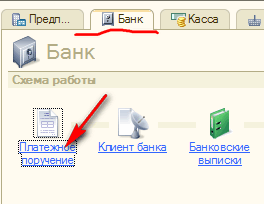
Открылось окно, меню – Добавить.
Номер не заполняем, он присваивается автоматически, наши реквизиты уже заполнены, это мы сделали в первоначальных настройках программы 1С 8.2 .
Получателя выбираем из списка, если контрагент уже существует, внесен в список контрагентов.
Если получатель новый, то внесем его реквизиты.
Нажимаем на иконку, далее – Добавить, откроется окно для добавления нового поставщика.
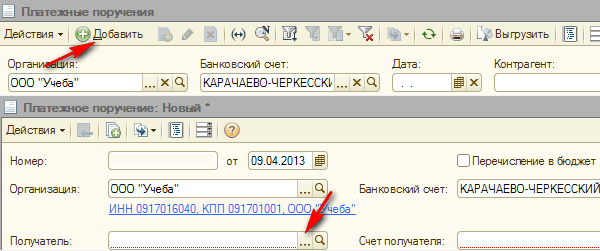
Вносим название поставщика.
Ставим юридическое (для предприятия) или физическое (для предпринимателя) лицо, инн и кпп соответственно, комментарий при желании, сохраняем – ОК.
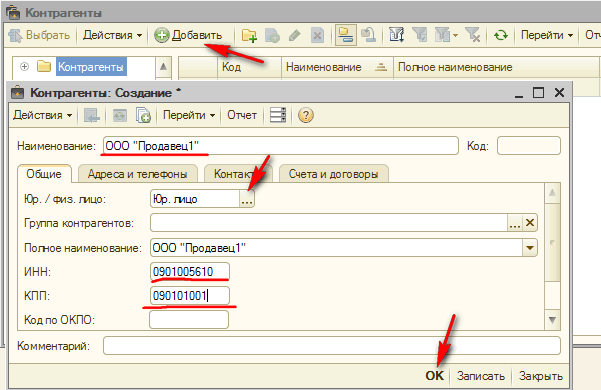
Заполняем реквизиты контрагента, нажав на иконку за полем ввода Счет получателя. Открывается окно, меню – Добавить.
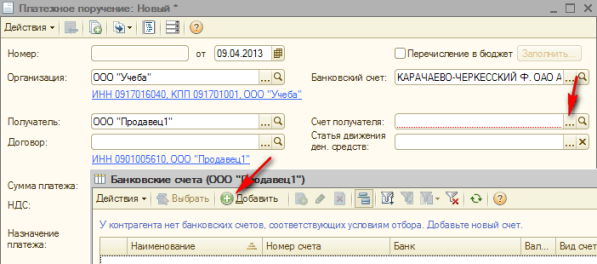
Вводим номер счета, БИК банка, наименование банка и корсчет появятся автоматически.
Отмечаем, чтобы кпп вводилось во всех платежных поручениях, пишем текст назначения платежа. Сохраняем.
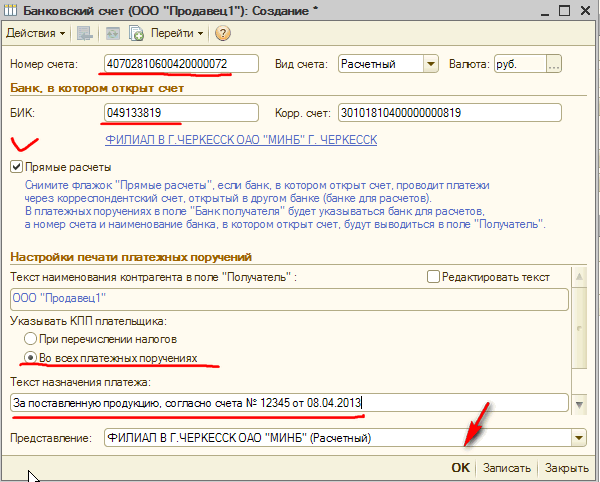
Вносим сумму платежа, вид платежа, его очередность, для платежей контрагентам 6, при перечислении налогов очередность 3, процент НДС, я выбрал в том числе (18/118), статью движения денежных средств по желанию.
Можно сохранить и перейти к печати бланка платежного поручения.

Если мы хотим, чтобы платежное поручение сразу попало в проводки, то отмечаем пункт оплачено.
Я не пользуюсь этой функцией, а проводку делаю при получении выписки банка.
Проверяем платежное поручение, все нормально, распечатываем в двух экземплярах, ОК. Платежное поручение попадет в журнал платежных поручений.
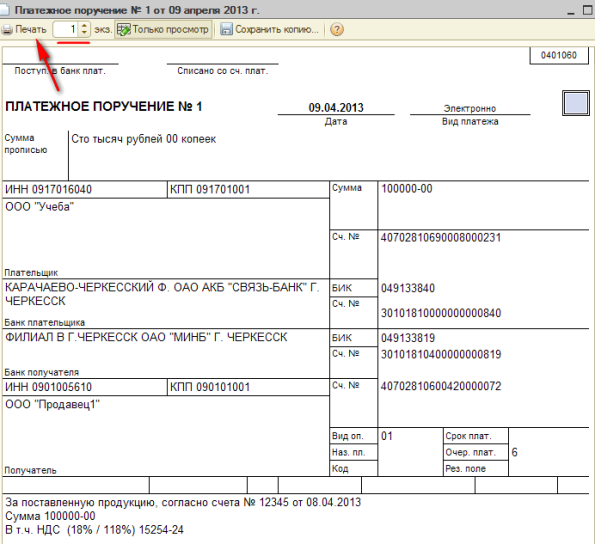
Когда получим выписку банка, то проведем данный платеж, в результате выполненного действия получим проводку:
60/51 – оплачено поставщику за продукцию 100000 рублей.
Сегодня мы узнали, как правильно заполнить платежное поручение в программе 1С 8.2 Предприятие.
Зашли в меню – Банк – Платежное поручение – Добавить. Внесли контрагента, заполнили его реквизиты, назначение платежа, выбрали электронный тип платежа, присвоили очередности платежа число 6, для перечисления налога – 3, установили процент НДС, сохранили и распечатали. Можно нести в банк.
После получения выписки банка с отметкой о списании денежных средств предприятия с расчетного счета, сделаем проводку по дебету счета 60 Расчеты с поставщиками и подрядчиками и кредиту счета 51 Расчетный счет на сумму произведенного перечисления по платежному поручению, пример заполнения которого мы сегодня разобрали.
Всем удачи, не скупитесь на комментарии.
С уважением, Александр Приц.


Подскажите, а как в конфинурации создавать этот справочник?
Учите матчасть.
Большое спасибо!Все очень подробно описано! должно все получиться!
Рады, что помогли.
Спасибо большое! Все внятно и понятно!
большое спасибо, все очень подробно описано! должно все получиться!